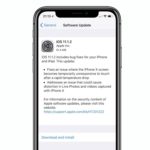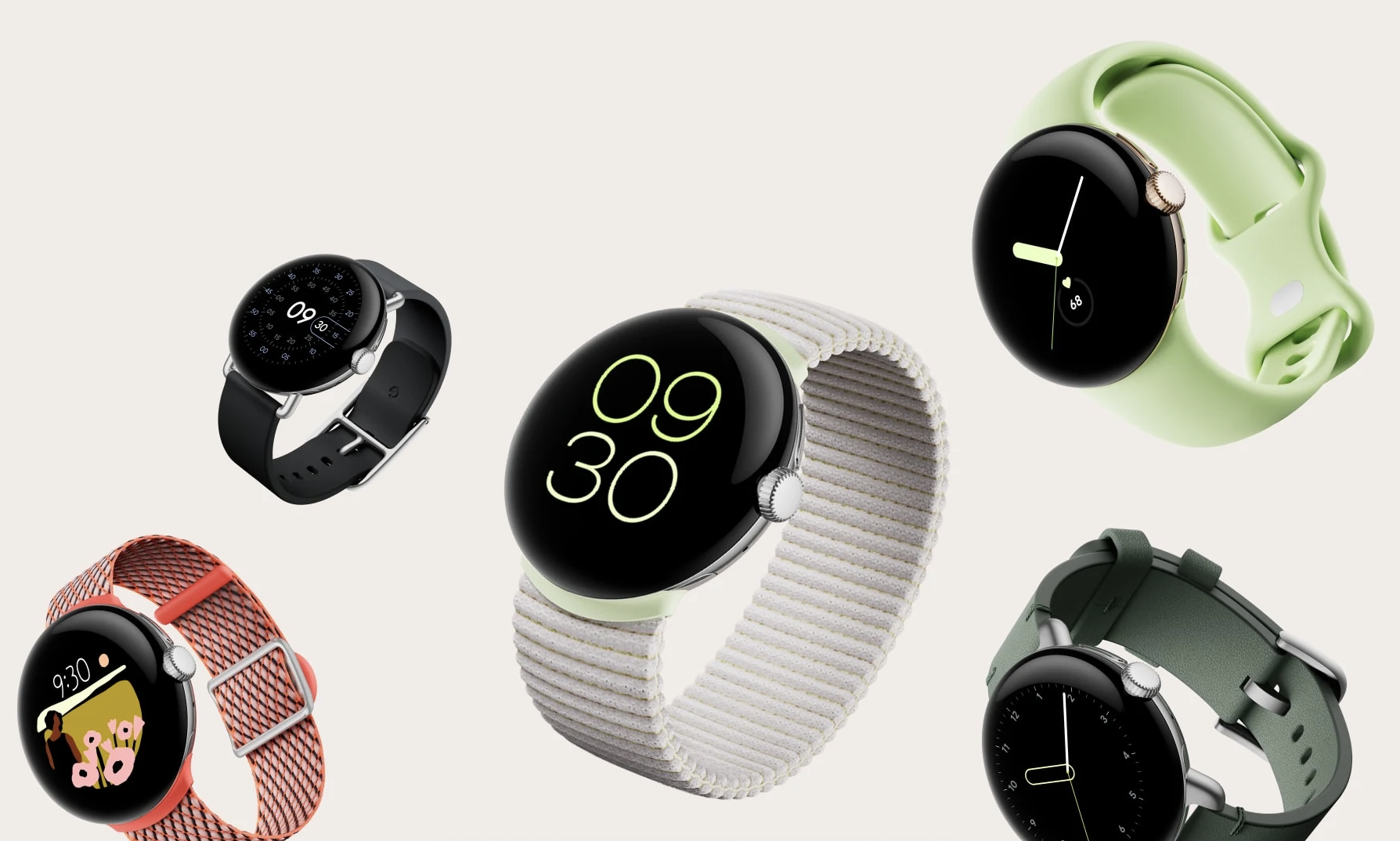
Googleが待望のスマートウォッチ、Pixel Watchを2022年秋にリリースしました。このPixel Watchは、他のウェアラブルの中でも最高のスマートウォッチの一つとして急速に人気を集めています。そのコンパクトなデザインと革新的なバンドメカニズムは私たちを魅了しました。もし最近Pixel Watchを手に入れた、または新しいスマートフォンとペアリングしたい場合、その設定は驚くほど簡単です。以下は、どのAndroid phoneを所有しているかに関係なく、新しいウェアラブルをペアリングする方法です。
ペアリング前のステップ
Pixel Watchの設定をできるだけスムーズに進めるために、いくつかの事前準備が必要です。
- Google Pixel Watchアプリの最新バージョンをスマートフォンにダウンロードしてインストールします。Pixel Watchをスマートフォンの近くで起動すると、自動的にインストールを促されます。
- Android 8以上のAndroid phoneを使用してください。
- Fitbitアプリをダウンロードしてサインインします。Fitbitの初心者の場合、設定中にプロンプトが表示されるので、このステップをスキップすることもできます。
- Pixel WatchとAndroid phoneを完全に充電します。
- Android phoneのBluetoothと位置情報の設定をオンにします。
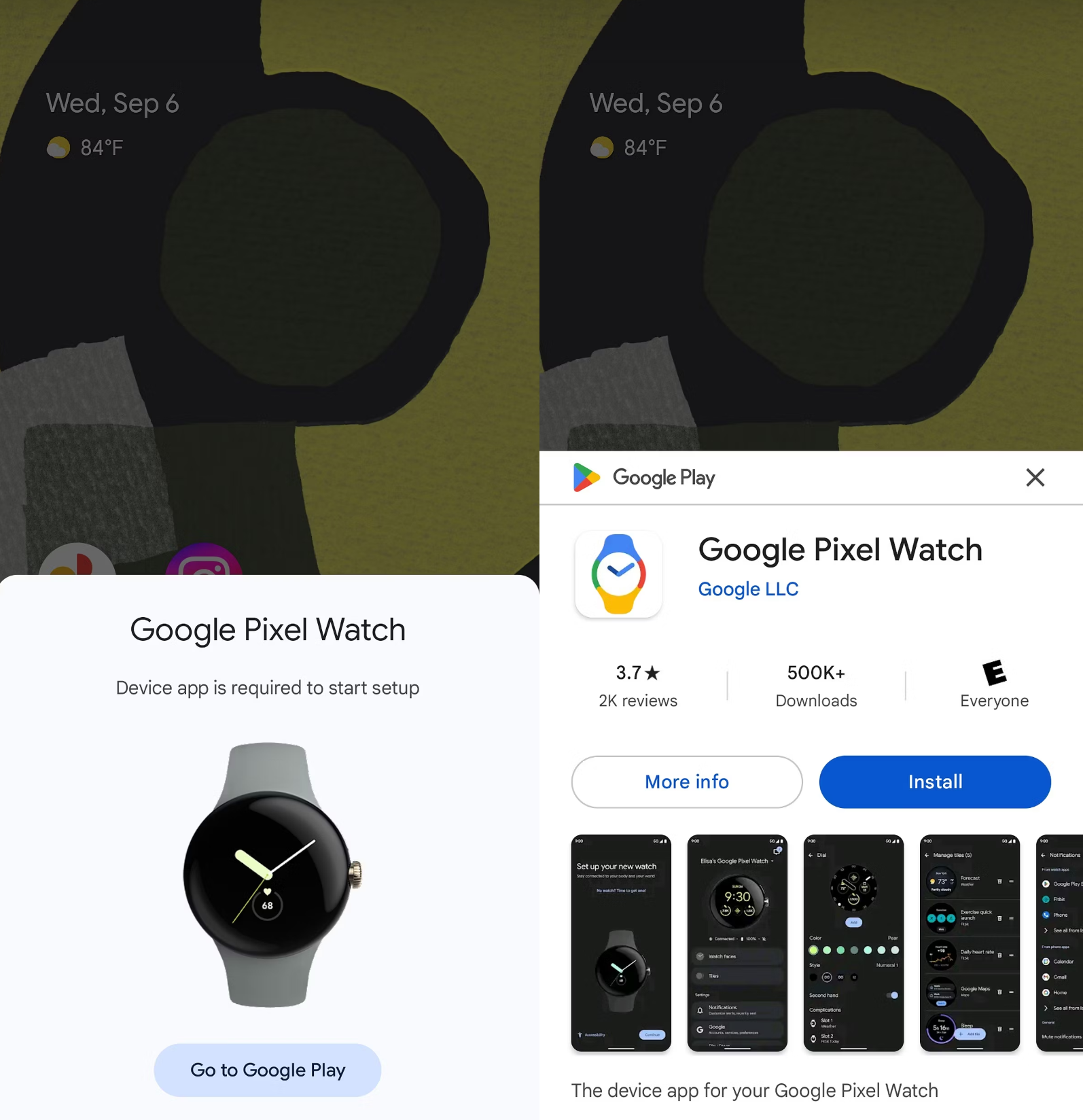
Google Pixel WatchとAndroid phoneのペアリング方法
Pixel WatchをAndroid phoneとペアリングするのは簡単です。ウォッチとスマートフォンの両方を手元に用意してください。
- ウォッチのクラウンを3秒間押し続けます。スマートフォンにペアリングの通知が表示されます。
- ウォッチで希望の言語を選択し、利用規約を受け入れます。
- スマートフォンでPixel Watchアプリを開き、画面に表示される指示に従って、Google Pixel Watchのペアリングプロセスを開始します。
- 両方のデバイスにペアリングコードが表示されます。コードが一致している場合は、スマートフォンのペアリングボタンをタップします。コードが一致しない場合は、ウォッチを再起動して再試行してください。
- Googleアカウントにサインインするか、新しいアカウントを作成します。アプリはPixel Watchのいくつかのキー設定を選択するように促します。これらの設定を完了したら、ウォッチの設定を終了します。
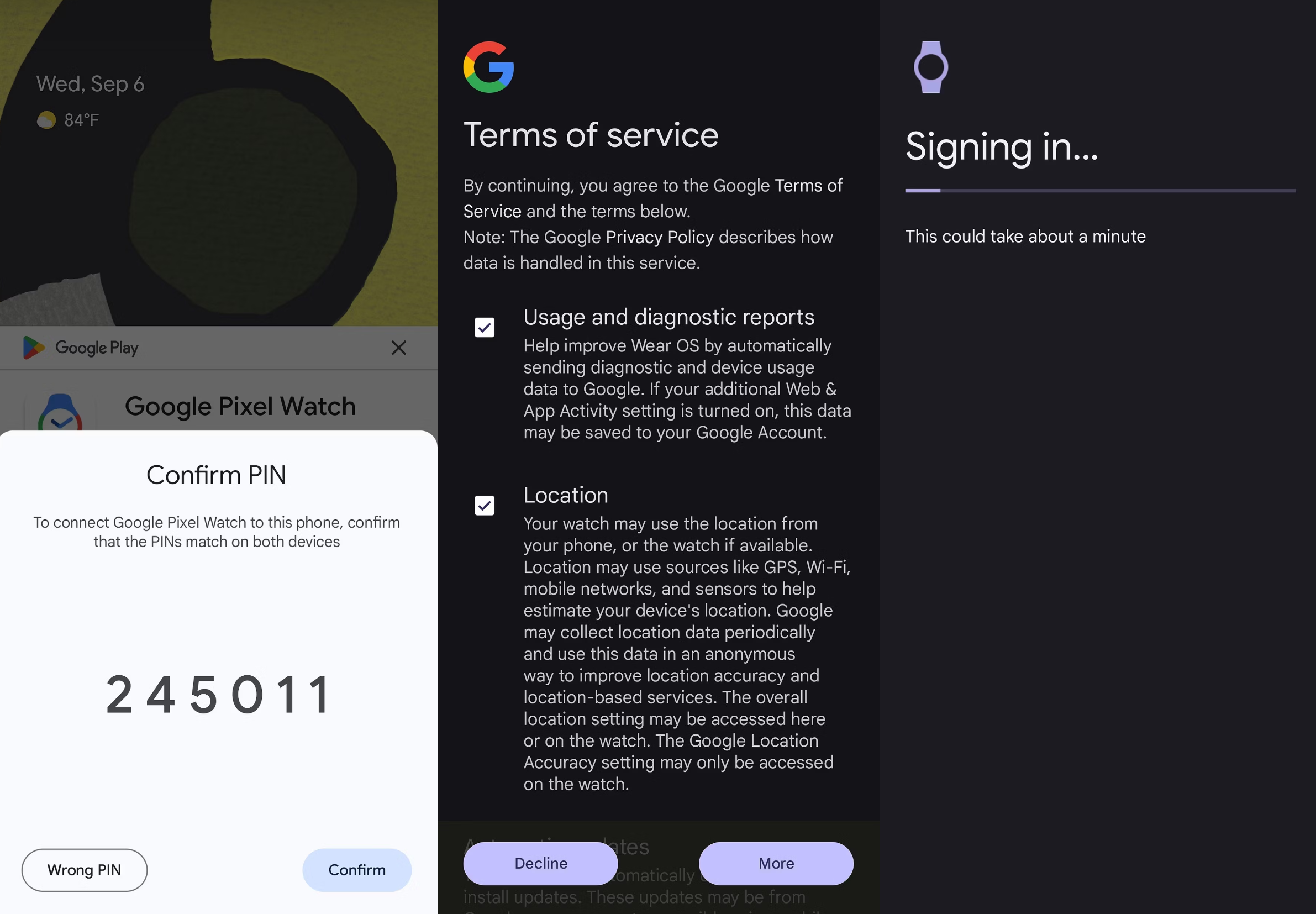
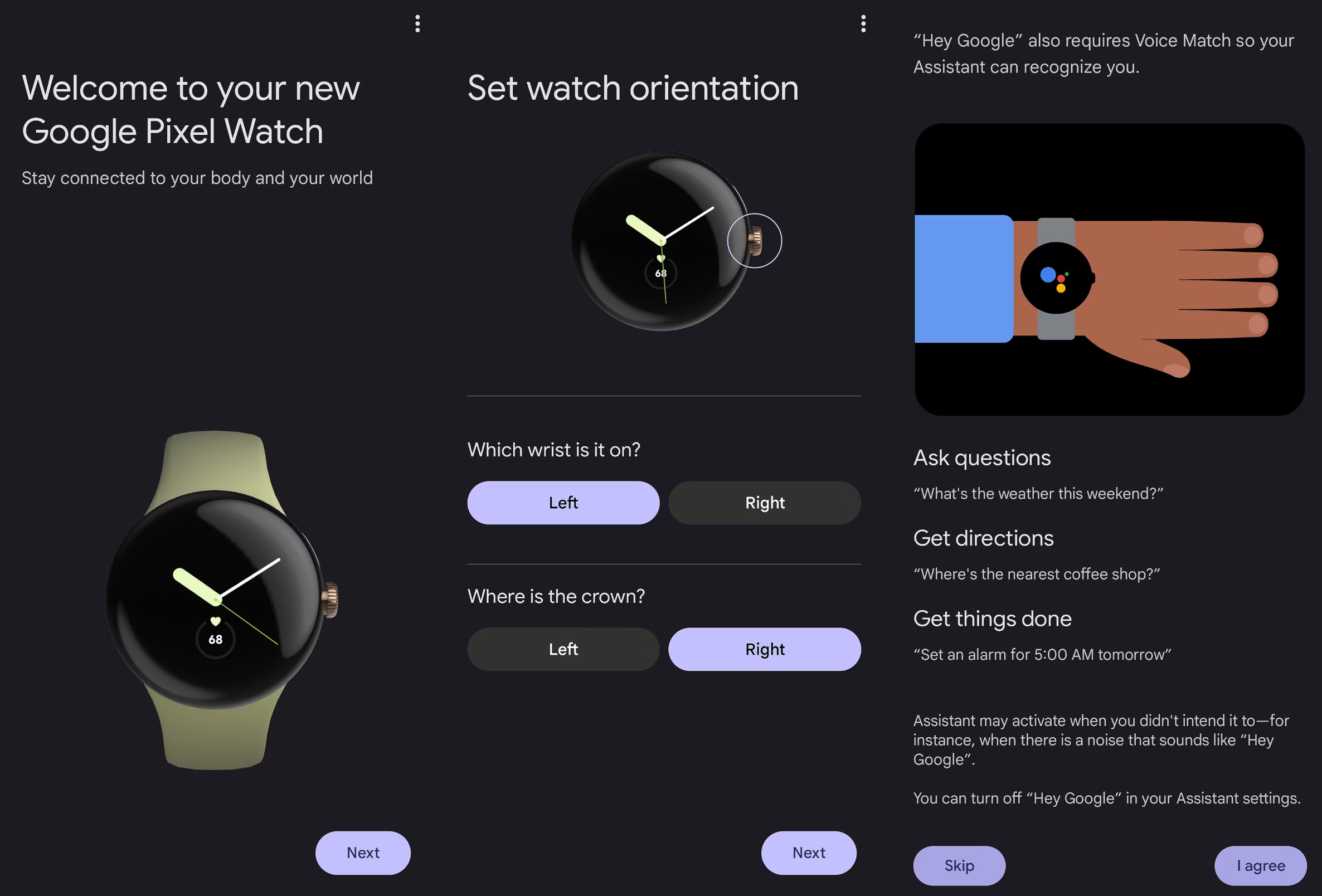
Google Pixel WatchとiPhoneのペアリングは可能か?
残念ながら、Google Pixel WatchをiPhoneとペアリングすることはできません。しかし、iOSとWear OSは一般的にうまく連携しているため、将来的にGoogleが限定的なiPhoneサポートを提供する可能性があります。
Fitbitアカウントのウォッチでの設定方法
Google Pixel WatchのFitbitとの統合により、さまざまなフィットネスツールや統計情報が利用できます。
- Pixel Watchのクラウンを押します。
- Fitbitを選択します。
- ログインをタップします。
- スマートフォンのFitbitアプリでログインを完了します。
モバイルキャリアを通じたLTEサービスの設定
LTEが有効なPixel Watchをお持ちの場合は、モバイルデータを使用するためにLTEサービスをオンにします。
Google Pixel Watch: トラブルシューティングのヒントとコツ
設定プロセスはスムーズに進むことが期待されていますが、常にそうなるわけではありません。設定プロセス中の一般的な問題のためのいくつかのヒントとコツを以下に示します。
Google Pixel Watchで有効にする必要がある設定
このペアリングプロセスを成功させるためには、いくつかの設定をオンにする必要があります。
Google Pixel 7 ProとPixel Watchは完璧なペア
GoogleのPixel Watchは、Google PixelおよびAndroidエコシステムに素晴らしい追加です。多くの素晴らしい機能がありますが、それらを使用するには、スマートフォンとペアリングして設定する必要があります。
- U-Nextは映画、ドラマ、アニメから漫画、雑誌まで楽しめます!
- 見放題作品数が業界最多の22万本!
- 毎月もらえるポイントで最新作が視聴できる。
- 最新の雑誌が読み放題!
- 漫画が無料で読める!
↓ 24万本の以上の動画から、雑誌や漫画まで楽しめるU-NEXTはこちら ↓
![]()
U-NEXTは31日間無料トライアルができます!